【rpm安装nginx】
普通用户执行安装命令:sudo rpm -ivh nginx-1.19.5-1.el7.ngx.x86_64.rpm
安装过程很简单,如下:

显示信息 nginx-1:1.19.5-1.el7.ngx
一般提示 Thanks for using nginx! 为安装成功。
默认安装目录:/etc/nginx/
【检查nginx配置文件,启动nginx服务】
进入nginx安装目录执行:cd /etc/nginx/
检查nginx配置文件:sudo nginx -t,注意每次修改了配置文件最好都需要检查一下。

启动nginx服务:sudo nginx -s reload
或者执行配置文件: sudo nginx -c /usr/local/nginx/conf/nginx.conf
报错:
[myuser@localhost nginx]$ sudo nginx -s reload
nginx: [error] invalid PID number "" in "/var/run/nginx.pid"
修改nginx.pid位置:
sudo mkdir /usr/local/nginx/
sudo vi nginx.conf
报错:
[myuser@localhost nginx]$ sudo nginx -s reload
nginx: [error] open() "/usr/local/nginx/nginx.pid" failed (2: No such file or directory)
【解决办法】:
1,确认nginx.pid所在的目录是否存在,权限正确;
2,然后删除旧的nginx进程,指定配置文件,重启启动即可。
sudo nginx -c nginx.conf
sudo nginx -s reload
启动成功:
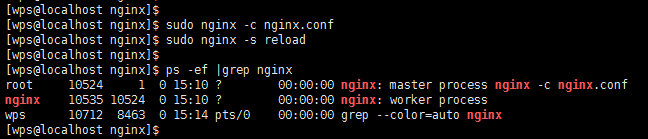
如上启动成功,启动了两个进程,一个是master进程,一个是work进程。
启动成功后就可以访问测试了,默认端口是80,如图:

【nginx配置文件】
主配置文件是 nginx.conf, 默认配置文件 conf.d/default.conf
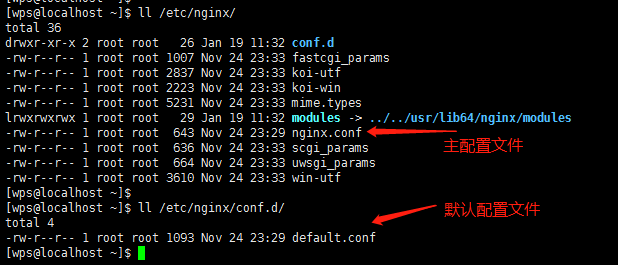
打开主配置文件 sudo vi nginx.conf 看到:
1 user nginx; 2 worker_processes 1; 3 4 error_log /var/log/nginx/error.log warn; 5 pid /usr/local/nginx/nginx.pid; #/var/run/nginx.pid; 6 7 8 events { 9 worker_connections 1024; 10 } 11 12 13 http { 14 include /etc/nginx/mime.types; 15 default_type application/octet-stream; 16 17 log_format main '$remote_addr - $remote_user [$time_local] "$request" ' 18 '$status $body_bytes_sent "$http_referer" ' 19 '"$http_user_agent" "$http_x_forwarded_for"'; 20 21 access_log /var/log/nginx/access.log main; 22 23 sendfile on; 24 #tcp_nopush on; 25 26 keepalive_timeout 65; 27 28 #gzip on; 29 30 include /etc/nginx/conf.d/*.conf; 31 }
其中:
第1,2行是指启动nginx的用户身份,工作进程数;
第4行是指nginx的日志,及要记录的日志等级;
第5行是指启动nginx的pid进程id存放位置;
第8~10行是指最大连接数;
第13行到最后的 http { …… } 块里面是nginx的全局配置。
第30行 是指引入外部的配置文件位置。如上配置是指引入/etc/nginx/conf.d/ 目录下的所有 .conf格式的配置文件。这样做有个好处就是将不同业务的转发规则分开配置文件好运维管理。
详细配置自行学习。